در قسمت قبلی با انواع مختلف ویرایشگرهای متن در لینوکس آشنا شدیم. حالا قصد آشناییِ کامل با یکی از این ویرایشگرها را داریم. این ویرایشگر nano نام دارد که برای فراخوانی آن در خط فرمان لینوکس هم باید از همین دستور استفاده کنید. یعنی اگر این نرم افزار را همینک روی سرور خود نصب کردید، میبایست nano رو بنویسید و Enter را بزنید تا محیط این نرم افزار باز شود. مثل دیگر نرم افزارهای رایانهای، شما باید دستورات کار با nano را بیاموزید. چرا که به هر حال در هر مرحله از مدیریت سرور لینوکس، ما نیاز داریم یک یا چند پرونده را ویرایش کنیم که ما این کار را با nano انجام خواهیم داد.
ساخت یا باز کردن یک سند در nano
به محض اینکه دستور nano را در خط فرمان لینوکس وارد کنید، نرم افزار nano باز خواهد شد که از همان لحظه هر چه بنویسید، وارد یک سند جدید خواهد شد. زمانی که این نرم افزار باز میشود، شما دیگر قادر به وارد کردن دستورات لینوکس نیستید. اگر با باز شدن nano میخواهید یک سند خالی در مکانی از سرور شما ذخیره شود، باید از ساختار زیر استفاده کنید.
nano /path/to/filename
به جای /path/to/filename شما باید مسیر مورد نظر که خواستار ذخیره شدن پرونده در آنجا هستید را وارد کنید. مثلاً nano /root که در پوشۀ خانگیِ کاربر ریشۀ سرور، پرونده ساخته خواهد شد. دقت کنید که اگر در مسیر تعیین شده با نام معین، قبلاً پروندۀ دیگری وجود داشته باشد، آن پرونده در نرم افزار nano باز خواهد شد. پس هر کجا گفتم که شما باید یک پرونده را که در مسیر /etc/httpd/conf/httpd.conf را باز و ویرایش کنید، باید از دستور زیر استفاده کنید.
nano /etc/httpd/conf/httpd.conf
برای هر نوع پروندۀ دیگر هم باید همین کار را انجام دهید. معمولاً ما بیشتر با پروندههای موجود در مسیر /etc کار داریم. اما به هر حال در هر کجای حافظۀ سخت سرور شما که پروندهای وجود داشته باشد، قادر به ویرایش آن بدین صورت با نرم افزار nano هستید.
ظاهر نرم افزار nano
حالا میرویم سراغ ظاهر و قسمتهای مختلف نرم افزار nano که تصویر آن را به همراه اندکی متن درون آن در زیر میبینید.
یک نوار افقی در بالاترین قسمت نرم افزار وجود دارد که ۳ نکته را تذکر میدهد. اولین نکته که در سمت چپ نوار مشاهده میکنید، نام و نسخۀ نرم افزار است. در وسط نام پرونده را نشان میدهد که اگر یک سند تازه ساخته باشید، عبارت New Buffer را نشان میدهد؛ به این معنی است که هنوز این سند نامی ندارد و در جایی ذخیره نشده است. در سمت راست این نوار هم اگر عبارت Modified را زده بود به این معنا است که سندی که همینک درون nano باز کردید ویرایش شده است و باید آن را ذخیره کنید. این از نوار بالای برنامۀ nano.
اما در وسط نرم افزار شما متنی را که درون سند است را میبینید و میتوانید آن را ویرایش نمایید. برای این کار یک اشاره گر به رنگ سبز به صورت ثابت وجود دارد که هر کجا باشد، شما با زدن کلیدهای صفحه کلید، میتوانید در همان جا متنی را وارد کنید. برای جابهجا کردن اشاره گر هم از دکمههای جهت نمای صفحه کلید استفاده کنید. پس با این روش به راحتی میتوانید متن خود را که درون یک سند است ویرایش کنید.
اما در پایین این برنامه راهنماهایی برای استفاده از قسمتهای مختلف nano وجود دارد (دکمههای میانبر). دقت داشته باشید که nano مثل دیگر دستورات خط فرمان اصلاً با موس کار نمیکند. پس انتظار نداشته باشید که بتوانید روی موردی از پنجرۀ پایانه یا خط فرمان کلیک کنید و کار کند! پس عباراتی که در پایین nano وجود دارد فقط یک راهنما است. به همین دلیل هم هست که استفاده از nano به مراتب سادهتر از نرم افزارهای ویرایشگر متن دیگر مثل vi است. چرا که همیشه این راهنما جلوی چشم شماست. مثلاً اگر خواسته باشید از راهنمای بیشتر nano استفاده کنید، باید از کلیدهای ترکیبی Ctrl+G استفاده کنید.
نکته: هر کجا علامت هشتک (^) در لینوکس دیدید، منظور دکمۀ Ctrl یا کنترل از صفحه کلید است. پس منظور از ^G این است: Ctrl+G
ذخیره کردن سند در nano
فرض میکنیم شما تغییرات مورد نظر را در سند یا پرونده دادید و حالا میخواهید با ذخیره کردن آن، از محیط nano خارج شوید. برای این کار باید از دستور Ctrl+X استفاده کنید. پس از آن نرم افزار از شما میپرسد که آیا میخواهید تغییرات پرونده را ذخیره کنید یا خیر. با زدن Y سپس نرم افزار از شما نام پرونده را میخواهد. اگر سند شما جدید نباشد، با Enter زدن سند با همان نام قبلی در مکان قبلی ذخیره خواهد شد. در غیر این صورت حتماً شما باید یک نام برای آن تعیین کنید و سپس Enter را بزنید.
کپی و چسباندن متن در nano
خیلی از اوقات نیاز داریم متن را از یک جایی برداشته و درون پروندۀ خود در لینوکس بچسبانیم یا قرار دهیم. برای این کار ما در ویرایشگرهای گرافیکی ابتدا باید قسمتی از متن را انتخاب کنیم که این کار را با استفاده از اشاره گر انجام میدهیم. اما از آنجایی که در nano موس کاربردی ندارد، باید از کلید میانبر Ctrl+^ استفاده کنیم. زمانی که این دکمۀ میانبر را میزنیم، حالت رنگی یا انتخاب از همان جا شروع میشود. حالا میتوانیم با دکمههای جهت نما به چپ، راست، بالا یا پایین رفته تا قسمت انتخابی را تعیین کنیم. دقت کنید زمانی که قسمتی از متن به این شیوه انتخاب شده است، شما هنوز میتوانید قسمتی از متن را ویرایش کنید. برای خارج شدن از حالت انتخاب هم کافی است یک بار دیگر Ctrl+^ را بزنید.
برای کپی قسمت انتخاب شده از دستور Alt+^ و برای برش Ctrl+K را بزنید. برای چسباندن متن در جایی دیگر از سند از کلیدهای میانبر Ctrl+U استفاده کنید.
نکتۀ بسیار مهم: اگر با نرم افزار putty برای اتصال به سرور لینوکس استفاده میکنید، راست کلیک کردن در وسط پنجرۀ این نرم افزار در هر صورت به منزلۀ چسباندن (Paste کردن) متن است. پس شاید اصلاً نیازی نباشد که از دستور Ctrl+U استفاده کنید؛ زمانی که از putty استفاده میکنید.
دستورات پر کاربرد دیگر nano
تا اینجا شما کاملاً با کلیات نحوۀ کار کردن nano آشنا شدید. حالا میرسیم به آشنایی با چند تا از دستورات مهم نرم افزار nano
- Ctrl + W : یافتن یک عبارت درون سند
- Ctrl + K : حذف همان خط از سند که اشاره گر در آنجا قرار دارد
- Ctrl + Space و Alt + Space : جابه جایی کلمه به کلمه با
- Ctrl + O : ذخیرۀ سند بدون بستن آن
- Ctrl + C : لغو هر گونه عملیات
- Ctrl + V : جابه جا کردن صفحه به پایین
- Ctrl + Y : جابه جا کردن صفحه به بالا
- Alt + X : حذف کردن راهنمایی پایین نرم افزار برای افزایش فضای ویرایشی
- به جای گرفتن دکمۀ Ctrl از صفحه کلید برای استفاده از کلیدهای میانبر، میتوانید دوبار دکمۀ Esc را از صفحه کلید بزنید.
امیدوارم عمده ترس شما از کار کردن با nano با آموزش کار با ویرایشگر متنی nano ریخته باشد. در آموزش بعدی راجع به تغییر رمز عبور کاربران سرور لینوکس توضیحاتی را خدمت شما خواهم داد.

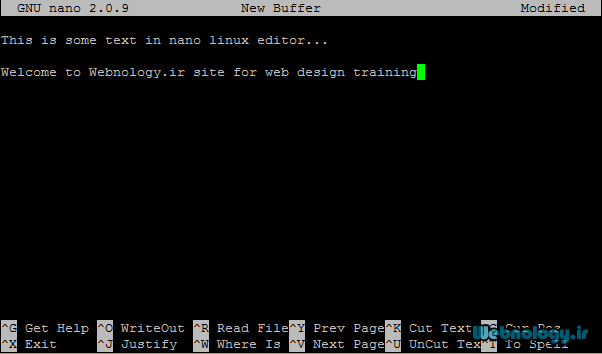


سلام
من کیبورد گوشیم دکمه کنترل نداره چیکار کنم؟!
سلام؛ باید از اپلیکیشن های خاص برای ارتباط با سرور از طریق SSH استفاده کنید.
اون دکمه کاهش صدا توی ترموکس نقش کنترل رو بازی میکنه مثلا وقتی میخوای cntr+e استفاده کنی باید دکمه کاهش صدا رو نگه داری و بعد e رو بزنی
سلام خیلی متشکرم